| Oracle® Fusion Middleware Oracle Real-Time Decisions管理者ガイド 11gリリース1(11.1.1) B72431-01 |
|
 前 |
 次 |
この章では、Oracle Real-Time Decisionsの2つの主要管理ツールであるFusion Middleware ControlとOracle WebLogic Server管理コンソールを使用してOracle RTDを管理する方法についてまとめます。
この章には次のトピックが含まれます:
この項には次のトピックが含まれます:
Fusion Middleware Controlにログインするには、Fusion Middleware ControlのURLを次の形式で入力します。
http://hostname:port/em
ポート番号は、管理サーバーの番号です。デフォルトのポート番号は、7001です。
Fusion Middleware Controlにログインするには:
WebブラウザにURLを入力します。例:
http://host1.example.com:7001/em
Fusion Middleware Controlのログイン・ページが表示されます。
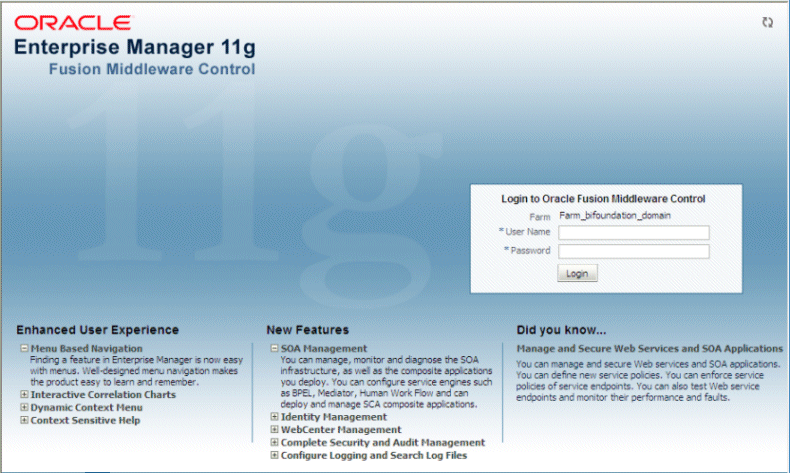
Oracle Fusion Middleware管理者のユーザー名とパスワードを入力して、「ログイン」をクリックします。
|
注意: Fusion Middleware Controlの左側の「ターゲット・ナビゲーション・ペイン」で使用できるフォルダは、インストール時に選択した製品とオプションに応じて異なります。この項の説明では、デフォルトの簡易インストールを行った場合に使用可能になるフォルダが表示されていることを前提としています。簡易インストールでは、bi_clusterという名前のクラスタにOracle RTDがインストールされます。 |
Oracle Real-Time Decisionsホームページへのアクセス
Oracle Real-Time Decisionsホームページには、Oracle RTDコンポーネントおよび一般システム・ステータス情報が表示されます。
Oracle RTDホームページには複数のパスからアクセスできます。主なパスを次に示します。
「アプリケーション開発」フォルダを開いてOracle RTDノード(図2-1)を選択するか、またはOracle RTDを含んでいるクラスタまたはサーバー内のOracle RTDノードを選択します。
Oracle RTDホームページには、「WebLogicドメイン」フォルダからもアクセスできます。ドメイン・ノード(デフォルト値はbifoundation_domain)を選択し、クラスタまたはサーバーのデプロイメントのリストでOracle RTDノードを選択します。
Oracle Real-Time Decisionsホームページには一般コンポーネントおよびステータス情報が表示されますが、Oracle Real-Time Decisionsの管理タスク・オプションは無題のオプション・ペインから使用できます。このペインには、次のいずれかの方法でアクセスできます。
Fusion Middleware Controlの「ターゲット・ナビゲーション・ペイン」で、「アプリケーション開発」または「WebLogicドメイン」フォルダを開き、フォルダ内のいずれかの場所にあるOracle RTDノードを右クリックします。
Oracle RTDホームページで、Oracle RTDヘッダーの真下にある「アプリケーション開発」サブヘッダーを選択します。
表2-1に、このペインから使用できる主な管理タスクを示します。
表2-1 Fusion Middleware ControlでのOracle RTDの主な管理タスク・オプション
| オプション | タスク | 詳細 |
|---|---|---|
|
制御 |
Oracle Real-Time Decisionsの起動と停止 |
|
|
ログ |
Oracle Real-Time Decisionsログ・メッセージの表示およびOracle Real-Time Decisionsログ・ファイルの構成 |
|
|
パフォーマンス・サマリー |
Oracle Real-Time Decisionsパフォーマンス統計の表示 |
|
|
Webサービス |
Webサービスの詳細の表示 |
|
|
セキュリティ |
Oracle RTDのアプリケーション・ポリシーおよびアプリケーション・ロールの管理 |
|
|
システムMBeanブラウザ |
MBeansを使用したOracle RTDの管理 |
|
Fusion Middleware Controlの使用方法の詳細は、『Oracle Fusion Middleware管理者ガイド』を参照してください。
ユーザー、グループ、データ・ソース、クラスタなど、Oracle RTDに影響する一般コンポーネントの管理には、Oracle WebLogic Server管理コンソールを使用します。
Oracle WebLogic Server管理コンソールは、次のいずれかの方法で表示されます。
Windowsの「スタート」メニューを使用
Fusion Middleware Controlの「概要」ページのリンクをクリックする
WebブラウザにURLを入力する
Oracle WebLogic Server管理コンソールにログインするには:
WebLogic Serverの管理サーバーが稼動していない場合は、サーバーを起動します。
詳細は、第2.3.1項「Oracle WebLogic Serverインスタンスの起動と停止」を参照してください。
次のいずれかの方法でOracle WebLogic Server管理コンソールを表示します。
Fusion Middleware Controlの「概要」ページのリンクをクリックする:
Fusion Middleware Controlにログインします(詳細は、第2.1.1項「Fusion Middleware Controlへのログイン」を参照)。
「WebLogicドメイン」ノードを開き、Oracle RTDを含んでいるドメインを選択します。
「サマリー」リージョンで、「Oracle WebLogic Server管理コンソール」というタイトルのリンクをクリックします。
Oracle WebLogic Server管理コンソールのログイン・ページが表示されます。
WebブラウザにURLを入力する:
Webブラウザを起動します。
ブラウザに次のURLを入力します。
http://hostname:port/console
例: http://mymachine:7001/console/
hostnameは管理サーバーのDNS名またはIPアドレス、portは管理サーバーがリクエストをリスニングするポート(デフォルトはポート7001)です。ドメイン全体に対応する管理ポートを構成している場合は、そのポート番号を使用します。Secure Socket Layer(SSL)を使用するように管理サーバーが構成されている場合は、次のようにhttpの後にsを追加する必要があります。
https://hostname:port/console
注意: ドメイン全体の管理ポートでは常にSSLを使用します。
Oracle WebLogic Server管理コンソールのログイン・ページが表示されます。
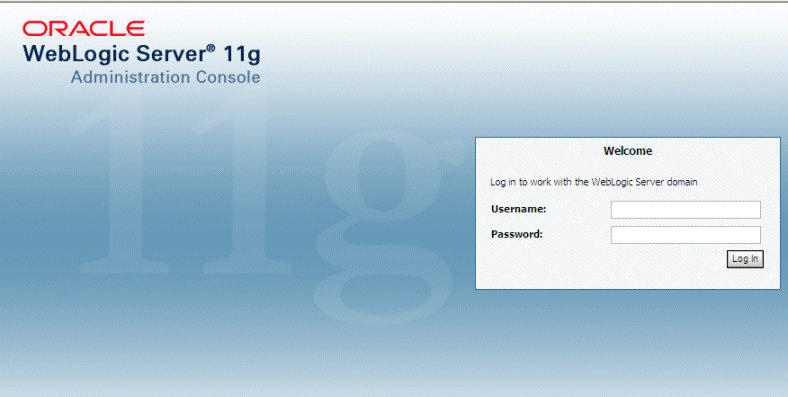
システム管理者のユーザー名とパスワードを入力して、「ログイン」をクリックします。
このシステム全体にわたる管理者のユーザー名とパスワードは、インストール・プロセス中に指定されたものです。WebLogic Server管理コンソールとFusion Middleware Controlには、このユーザー名とパスワードを使用してログインできます。または、AdministratorsまたはBIAdministratorsセキュリティ・グループに属するユーザー名を入力します。
注意: HTTPリクエストをプロキシ・サーバーに送信するようにブラウザが構成されている場合、Oracle WebLogic Server管理サーバーのHTTPリクエストをプロキシに送信しないようにブラウザを構成する必要がある場合があります。管理サーバーがブラウザと同じマシンに配置されている場合は、localhostまたは127.0.0.1に対して送信されたリクエストがプロキシ・サーバーに送信されないようにしてください。
Oracle WebLogic Server管理コンソールがbifoundation_domainに接続され、コンソールにホームページが表示されます。
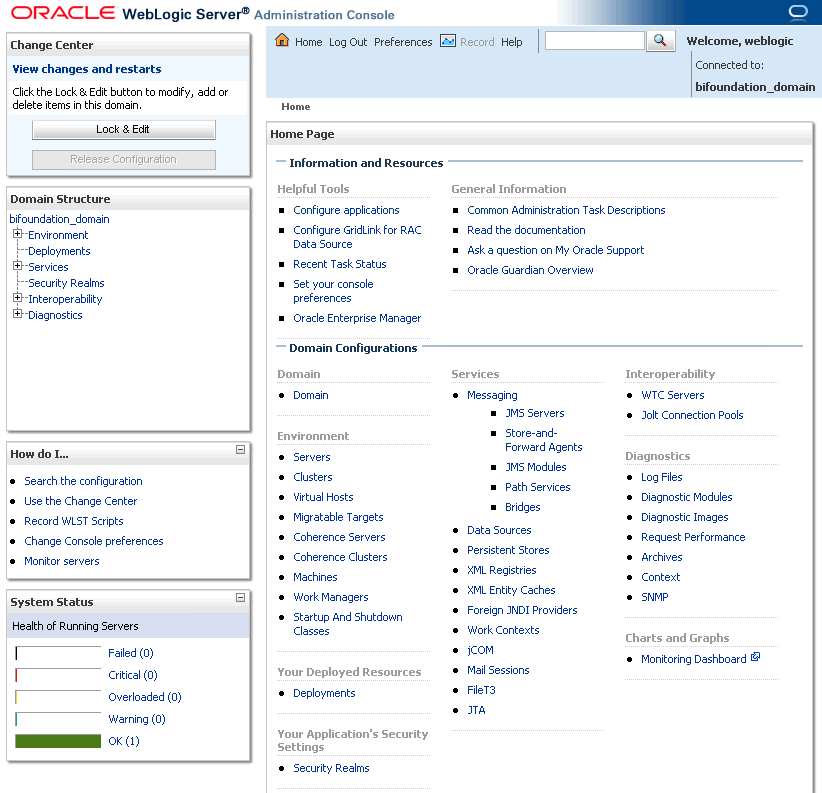
Oracle WebLogic管理の詳細は、次を参照してください。
Oracle Fusion Middleware Oracle WebLogic Serverインフォメーション・ロードマップ
Oracle Fusion Middleware Oracle WebLogic Serverの紹介
Oracle Fusion Middleware Oracle WebLogic Server管理コンソール・オンライン・ヘルプ
Oracle Real-Time Decisionsを起動するには、Oracle WebLogic Serverの管理サーバーと、Oracle Real-Time Decisionsを含んでいる管理対象サーバーが実行されている必要があります。
この項では、Oracle WebLogic Serverの管理サーバーおよび管理対象サーバーの起動および停止方法と、Oracle Real-Time Decisionsの起動および停止方法について説明します。
この項には次のトピックが含まれます:
Oracle WebLogic Serverでは、管理サーバーおよび管理対象サーバー・インスタンスを起動および停止する方法を複数提供しています。この項の内容は、次のとおりです。
スクリプトを使用した、管理サーバーの起動と停止
Oracle WebLogic Server管理コンソールを使用した、管理対象サーバーの起動と停止
詳細は、Oracle Fusion Middleware Oracle WebLogic Server管理コンソール・オンライン・ヘルプを参照してください。
このトピックでは、Oracle WebLogic Serverの管理サーバーを起動する方法について説明します。
注意: 管理サーバーを起動する際には、インストール時に指定したデータベースが実行されている必要があります。実行されていないと、JDBCエラーにより起動できなくなります。
オペレーティング・システムに対応した方法を使用してください。
Windowsでは、次の方法のいずれかを使用します。
Windowsの「スタート」メニューから、次のように選択します。「すべてのプログラム」→「Oracle WebLogic」→ユーザー・プロジェクト→bifoundation_domain→
WebLogic Serverドメインの管理サーバーの起動
WebLogic Serverドメインの管理サーバーの停止
Windowsに、管理サーバー起動の処理ステップの進行状況を示す、MSDOS進行状況ウィンドウがOracleによって表示されます。
DOSプロンプトを開いて、ディレクトリを<mw_home>\user_projects\domains\bifoundation_domain\binに変更します。その後、次の起動コマンドまたは停止コマンドを実行します。
startWebLogic.cmd
stopWebLogic.cmd
注意: Javaコンポーネントは、Javaプロセスを起動したMS-DOSウィンドウで[Ctrl]キーを押しながら[C]キーを押すことによって停止することもできます。
LinuxまたはUNIXでは、シェル・プロンプトを開いて、ディレクトリを<mw_home>/user_projects/domains/bifoundation_domain/binに変更します。その後、次の起動コマンドまたは停止コマンドを実行します。
./startWebLogic.sh
./stopWebLogic.sh
注意: LinuxまたはUNIXの場合、使用オペレーティング・システムの処理終了コマンド(LinuxまたはUNIXのkillなど)を使用することもできます。Javaでシャットダウン信号が受信されると、コンソール・ウィンドウにシャットダウン中であることが示されます。
注意: 管理サーバーを起動した場合は、Oracle WebLogic Server管理コンソールへのログインを試行することによって、管理サーバーが実行されていることを確認してください。詳細は、第2.2項「Oracle WebLogic Server管理コンソールを使用したOracle RTDの管理」を参照してください。
Oracle WebLogic Server管理コンソールにログインします。
詳細は、第2.2項「Oracle WebLogic Server管理コンソールを使用したOracle RTDの管理」を参照してください。
「ドメイン構造」リージョンで、「環境」をクリックし、「サーバー」をクリックします。
Oracle WebLogic Server管理コンソールに「サーバーのサマリー」ページが表示されます。
「制御」タブを選択し、起動または停止する管理対象サーバーの横にあるチェック・ボックスを選択します。
必要に応じて「起動」または「停止」をクリックして、管理対象サーバーを起動または停止します。
Oracle Real-Time Decisionsを起動および停止するには:
Oracle WebLogic Server管理コンソールにログインします。
詳細は、第2.2項「Oracle WebLogic Server管理コンソールを使用したOracle RTDの管理」を参照してください。
「ドメイン構造」リージョンで「デプロイメント」をクリックします。
Oracle WebLogic Server管理コンソールに「デプロイメントの概要」ページが表示されます。
Oracle RTDを含んでいるページを見つけます。
「制御」タブを表示します。
Oracle RTDの横にあるチェック・ボックスを選択します。
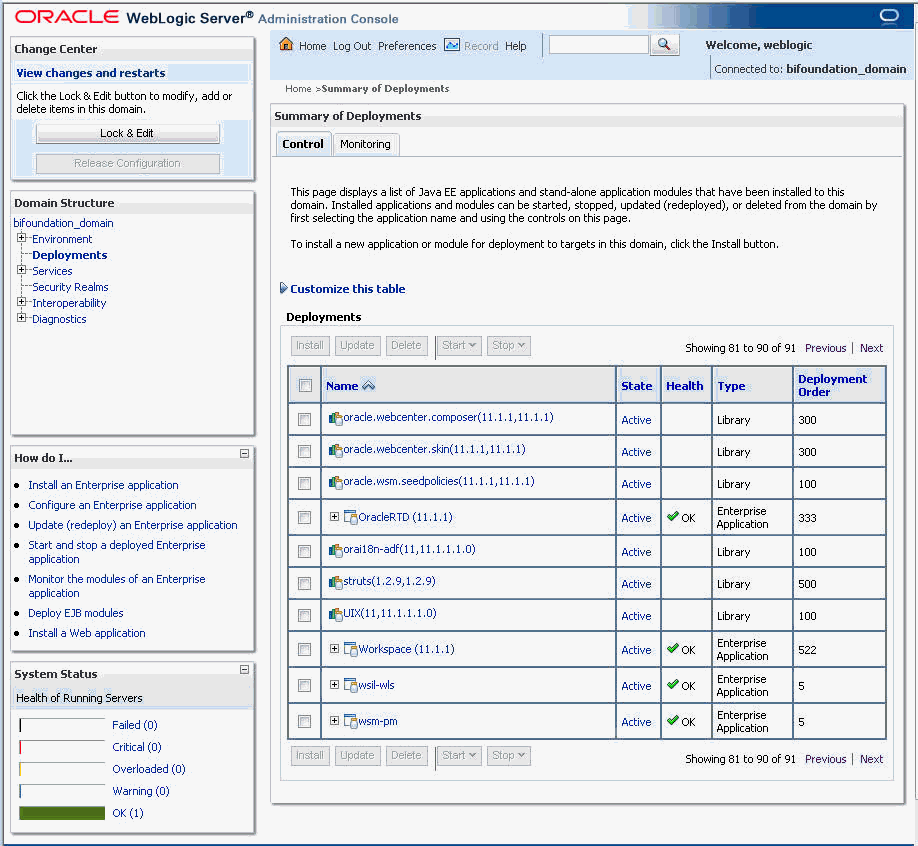
必要に応じて「起動」または「停止」をクリックして、Oracle RTDを起動または停止します。